Cách dùng hàm nhân (hàm product) trong excel
Hàm nhân trong Excel giúp bạn tính toán nhanh các con số trong bảng tính. Dưới đây là những điều bạn cần biết về hàm PRODUCT trong Excel.
Trong Excel, để có thể tính tổng các giá trị trong bảng số liệu người dùng sẽ sử dụng hàm SUM. Và nếu muốn tính tích các đối số, hoặc tính giai thừa thì sử dụng hàm PRODUCT.
Trên Excel cũng có cách tính nhân đó là sử dụng toán tử * để nhân các số liệu. Tuy nhiên, toán tử * chỉ phù hợp với những trường hợp ít số liệu và đơn giản. Còn khi xử lý với bảng nhiều số liệu phức tạp, khối lượng dữ liệu lớn thì việc sử dụng hàm PRODUCT sẽ giúp tính toán dữ liệu nhanh hơn. Bài viết dưới đây sẽ hướng dẫn chi tiết cách sử dụng hàm PRODUCT tính nhân trong Excel và ví dụ cho từng trường hợp.
Hàm PRODUCT trong Excel là gì?
Hàm PRODUCT Trong Excel trả về tích của các số được cung cấp dưới dạng đối số. Hàm PRODUCT hữu ích khi nhân nhiều ô với nhau. Công thức =PRODUCT(A1:A3) bằng =A1*A2*A3.
- Mục đích; Tính tích của các số được cung cấp.
- Giá trị trả về: Tích của các số được cung cấp.
- Đối số:
- Number1 - Số đầu tiên hay phạm vi để nhân.
- Number2 - (tùy chọn) Số thứ hai hay phạm vi để nhân.
- Công thức:
=PRODUCT(number1, [number2], ...)
Lưu ý khi sử dụng hàm PRODUCT trong Excel
Hàm PRODUCT trong Excel trả về tích của các số được cung cấp dưới dạng đối số. Vì nó có thể chấp nhận một phạm vi các ô dưới dạng một đối số, PRODUCT hữu ích khi nhân nhiều ô với nhau.
Hàm PRODUCT tính nhiều đối số dưới dạng number1, number2, number3…, lên tới tối đa 255 số.
Đối số có thể là hằng số “hardcoded”, một tham chiếu ô hoặc một phạm vi. Tất cả các con số trong đối số được cung cấp đều được nhân với nhau. Các ô trống và giá trị text sẽ bị bỏ qua.
Các ví dụ về hàm PRODUCT
Ví dụ 1: Tính tích các số
Chúng ta sẽ tiến hành tính tích các số 5, 3, 2 và công thức tính là =PRODUCT (5, 3, 9) = 135.
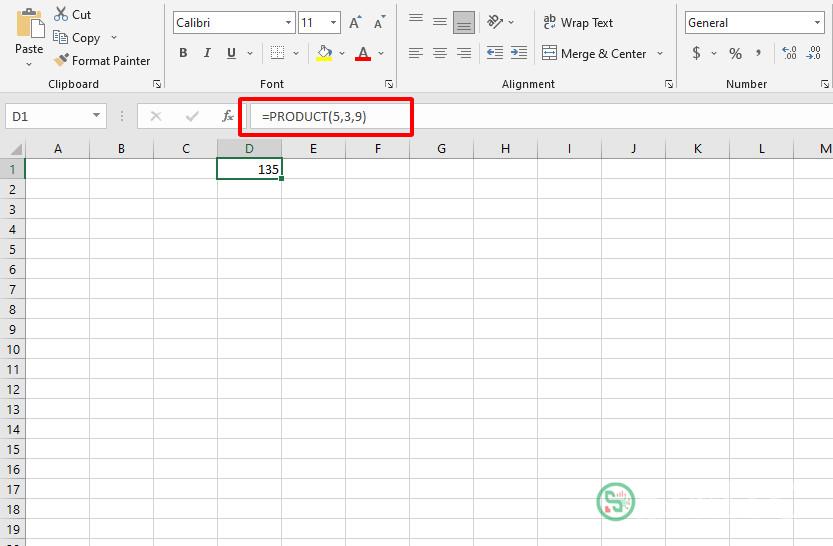
Nếu trong biểu thức tính nhân có số 0, hàm PRODUCT cũng cho ra kết quả chính xác.
Ví dụ 2: Tính tích từng cột trong bảng
Để tính tích của 1 cột trong bảng dữ liệu với bảng dữ liệu như hình dưới đây, nhập công thức =PRODUCT(E10,E11). Kết quả trả về rất chính xác.
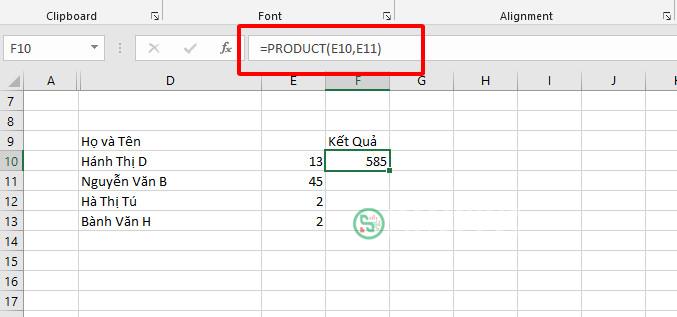
Ví dụ 3: Tính lương của nhân viên với tiền lương 1 ngày công và ngày công làm được.
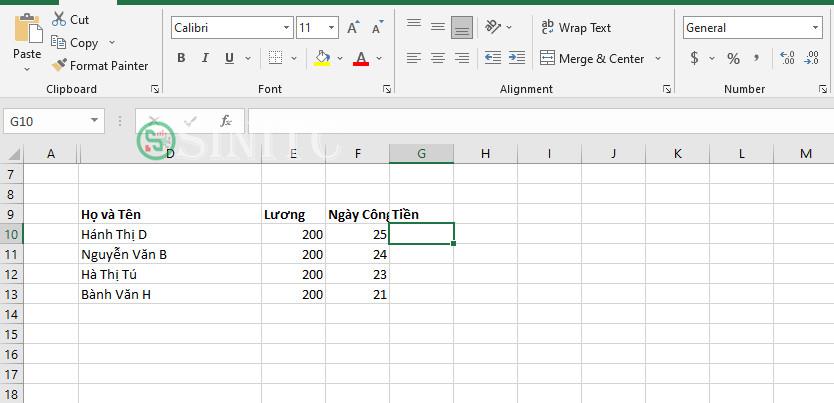
Cách 1: Ở đây người dùng có thể sử dụng toán tử * để tính tiền lương thực lĩnh của nhân viên. Cách này rất đơn giản.
Người dùng nhập công thức =F10*E10. Ngay sau đó bạn sẽ nhận được tiền lương thực lĩnh của 1 nhân viên. Kéo xuống bên dưới để tự động nhập kết quả.
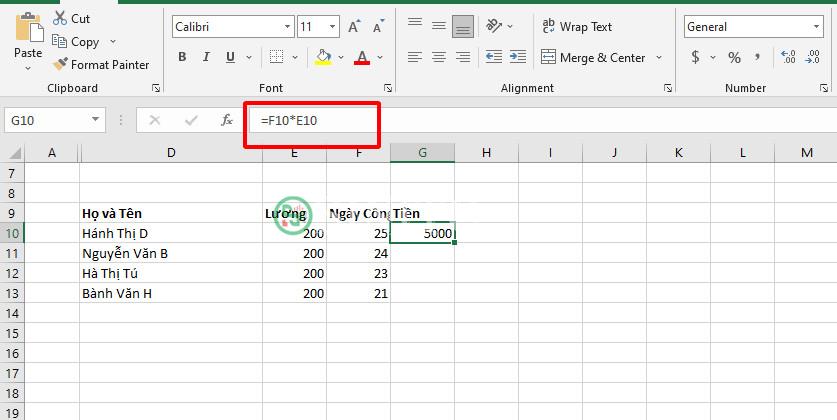
Cách 2: Chúng ta sẽ dùng hàm PRODUCT để tính số tiền mà từng nhân viên nhận được.
Bạn nhập công thức tính tại ô kết quả trong cột Tiền lương là =PRODUCT(F10,E10) rồi nhấn Enter để thực hiện hàm tính toán.
Kết quả tính lương khi dùng hàm PRODUCT cũng tương tự như khi chúng ta dùng với toán tử *. Bạn kéo xuống những ô còn lại để nhập số tiền lương cho những nhân viên còn lại.
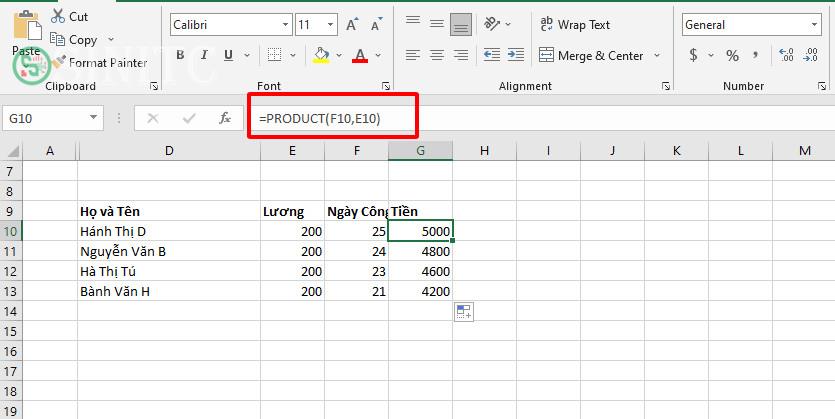
Việc tính nhân trên Excel sẽ có 2 cách khác nhau, nhưng trong trường hợp phải làm việc với nhiều mảng, nhiều số liệu thì sử dụng hàm PRODUCT sẽ nhanh hơn. Chúng ta chỉ cần nhập tên hàm PRODUCT và lựa chọn khu vực cần tính toán là xong.
Chúc các bạn thực hiện thành công!
Chủ đề Tương tự
- Tags:
Không có đánh giá nào.
Viết một đánh giá.
Để bình luận vui lòng Đăng nhập tài khoản ! hoặcĐăng ký mới!

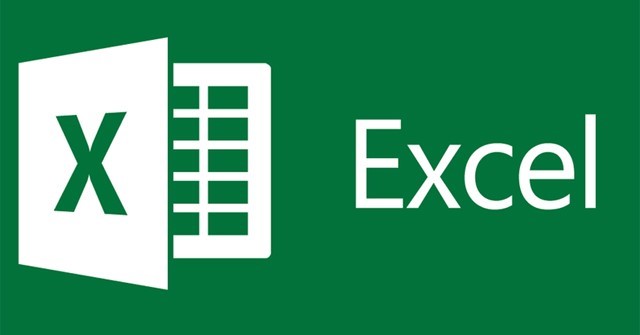
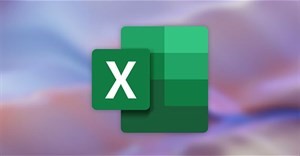
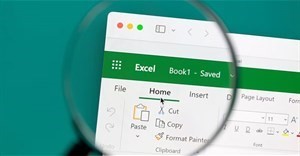
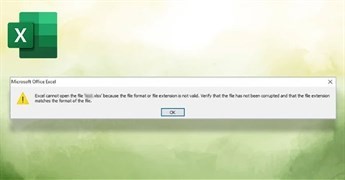
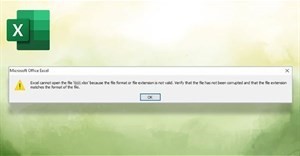






 Ô tô, Xe máy
Ô tô, Xe máy Video
Video














